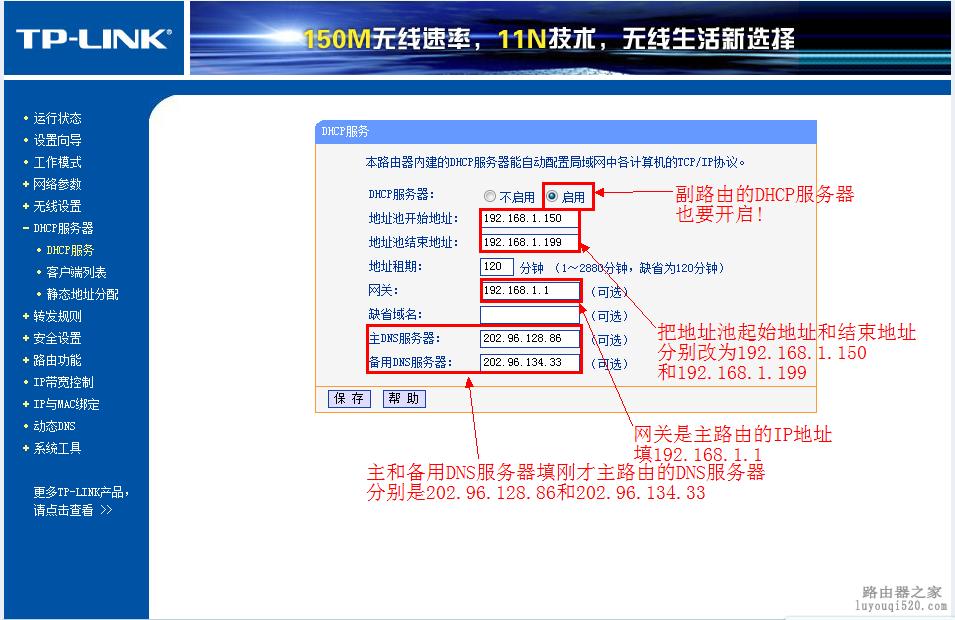用两台路由器时,常遇到旧款路由器功能不足的情况。其实,合理设置,能让双路由器一起工作。会给你带来更便捷的网络体验。下面详细说怎么操作。
设备定位
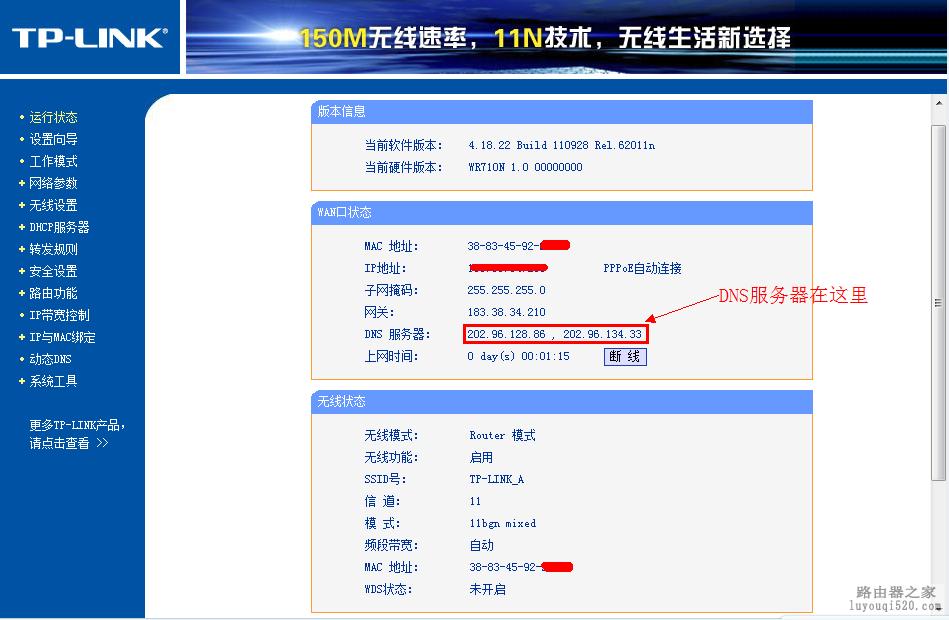
在自己家里,要确定哪个是较老的路由器,哪个是新路由器。老路由器功能有局限,做主路由器更合适,就把它用作主路由器。新路由器则用作副路由器,如此能让新旧设备优势互补,实现高效网络覆盖,还能明确它们的分工
主路由器上网设置
得确保有一台设备连着主路由器能正常上网。这一步特别关键。它是后续设置的基础。设备连好后。把浏览器打开。进入主路由器的设置界面。就好比打开一扇通往设置的门。只有打开它才能做后续操作
获取DNS信息
进入主路由器设置界面。点击左侧选项条的「运行状态」。这里面有重要信息。该信息是DNS服务器。在WAN口状态栏可看到主DNS和备选DNS服务器。要把这两个地址写在纸上。后面会用到。不能遗漏。DNS像网络的导航。能让设备找到正确网络位置
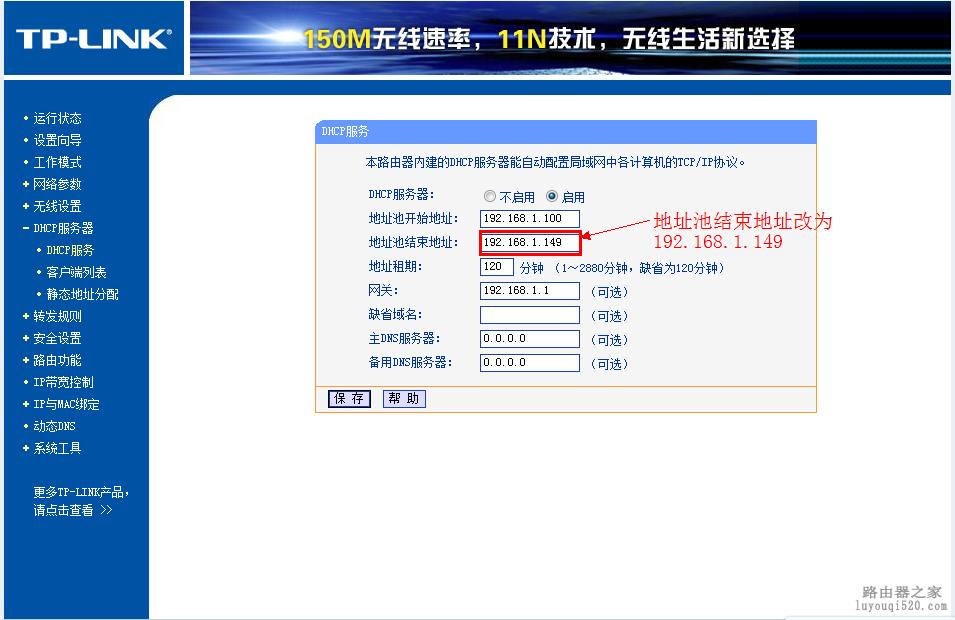
设置主路由器LAN地址
点击“网络参数”。接着点击“LAN口设置”。把路由器的LAN地址设成192.168.1.1 。然后进行保存。此时路由器会重启。这一步能让主路由器拥有合适的局域网地址。就好比给房子编个固定门牌号。
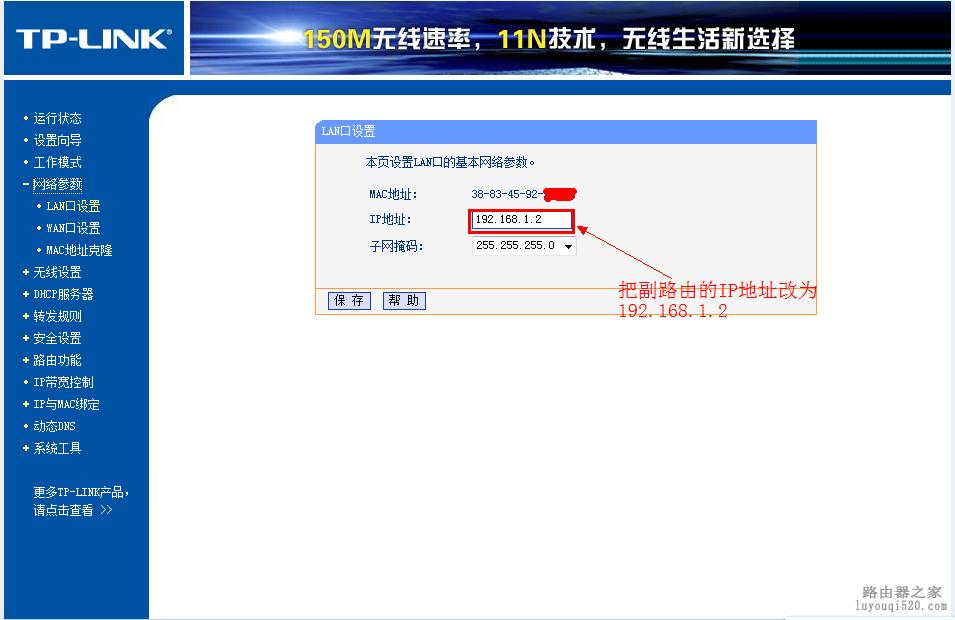
配置主路由器无线设置
重启后进入设置界面。点击“无线设置”。再点击“基本设置”。在SSID处填个自己喜欢的有个性且方便识别的名称。接着再次点击“无线设置”。然后点击“无线安全设置”。选择WPA - PSK加密方式。按喜好设置密码像12345678。这种加密方式安全又稳定。
调整主路由器DHCP服务
先点击“DHCP服务器”,接着点击“DHC服务器设置”。把“地址池起始地址”设定为192.168.1.100,将“地址池结束地址”设成192.168.1.149。随后保存并重启主路由器,至此主路由器设置完毕。DHCP能让设备自动获取合适的IP地址,提升网络使用的便捷程度。
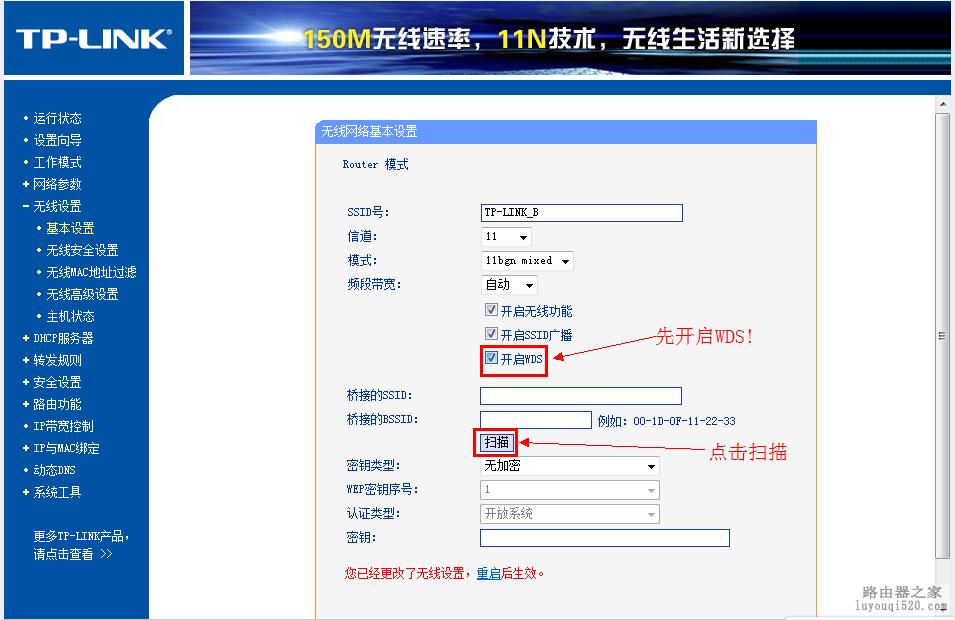
设置副路由器基本信息
点击“无线设置”。接着点击“基本设置”。SSID可设置成自己喜欢的。但不能和主路由相同。比如TP_LINK - B 。信道需和主路由一致。选11 。并且要勾选“开启WDS”。这是副路由与主路由关联的关键步骤。
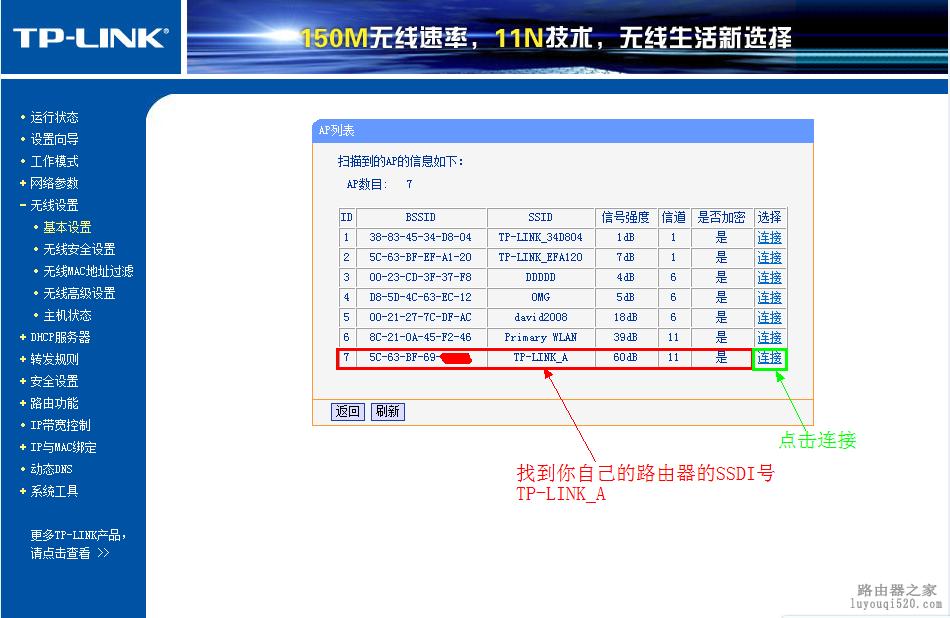
完成副路由器WDS连接
弹出界面后,点击扫描。扫描后会得到AP列表。在列表里找到主路由器的SSID,例如TP_LINK - A。找到后,点击右边的「连接」按钮。接着回到之前的界面,选择加密方式为WPA - PSK。然后填写密钥,密钥是主路由的密钥,比如12345678。要确保填写的密钥和主路由器的密钥一致。最后保存设置,如此副路由器就能和主路由器相连了。
避免设置常见错误
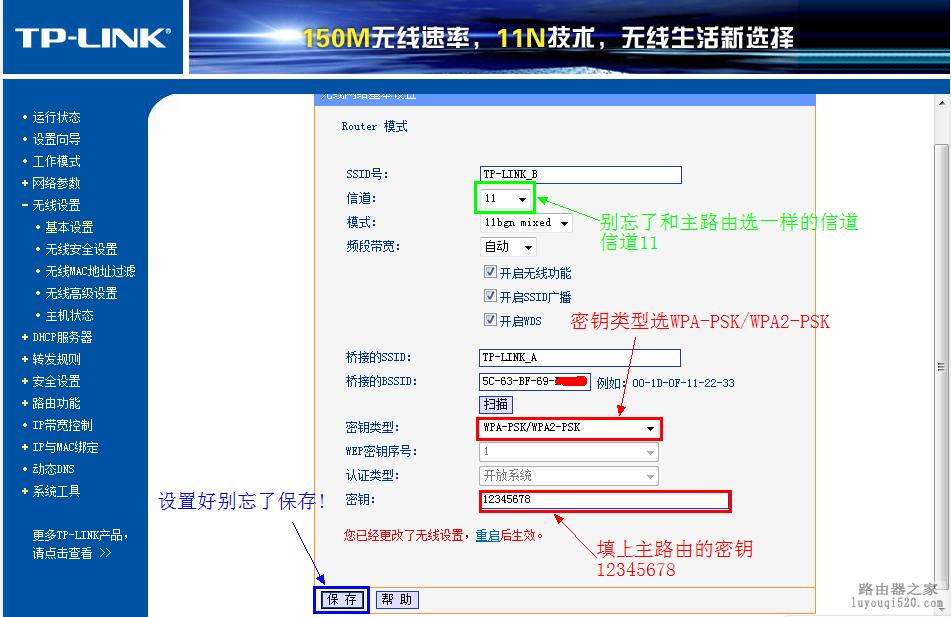
很多教程没做好DHCP服务器设置。这一步没做好。设备就没法自动获取IP地址。设备不能自动获取IP地址。就导致不能上网。所以必须按步骤调好DHCP设置。调好DHCP设置。网络才可顺畅运行。操作的时候要仔细。防止出现小失误。小失误会影响网络使用。
多路由器设置方法
要是还需要配置更多路由器。其余路由器的设置和副路由器相近。只需要改变LAN口地址。要记住这一点。新的WDS功能比老式的Bridge更先进。所有副路由器只要开启WDS并填入主路由信息就行。如果主路由开启了WDS或Bridge功能。要将其关闭。否则WDS功能无法使用。
设置两台路由器的WDS功能时,你遇到过什么困难?要是你觉得这篇文章有帮助,欢迎点赞,也欢迎分享。